Comment créer une story Facebook

Les stories Facebook peuvent être très amusantes à réaliser. Voici comment vous pouvez créer une story sur votre appareil Android et votre ordinateur.
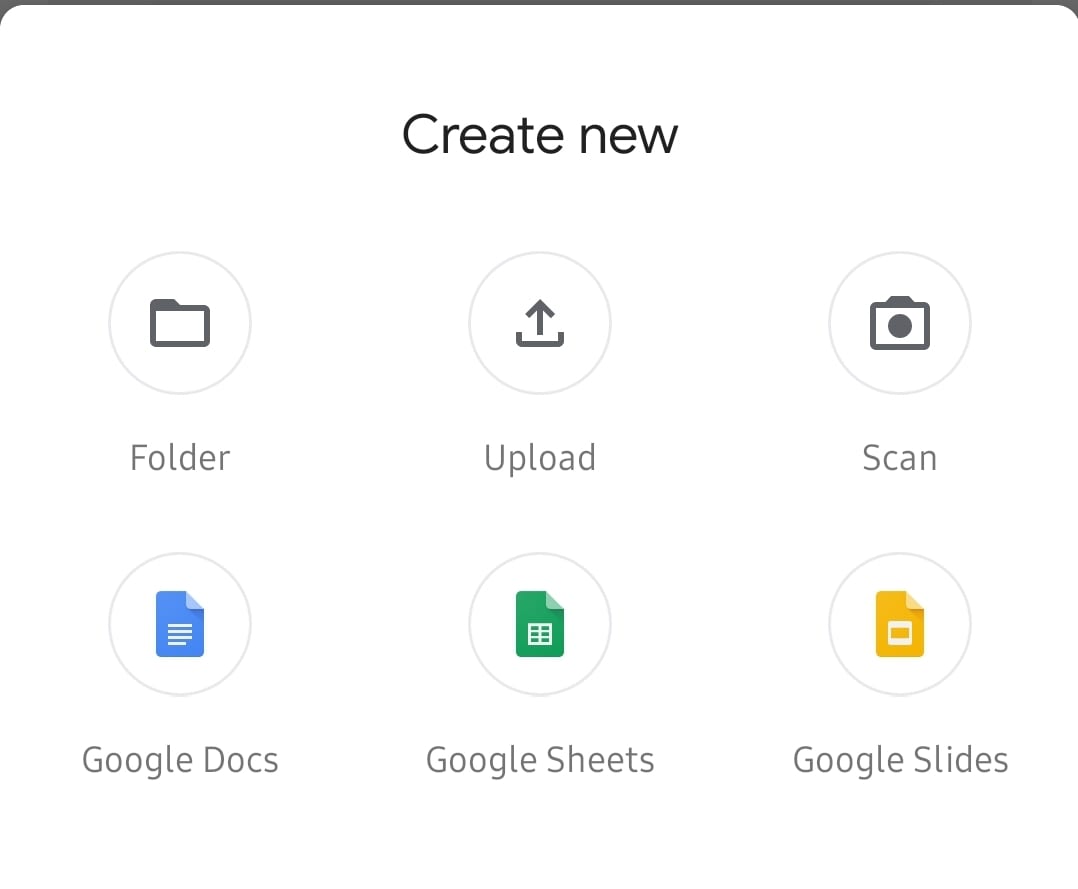
Le service de stockage en ligne de Google, Google Drive, est un excellent outil pour stocker vos fichiers et les partager sur différents appareils. Il est disponible pour diverses plates-formes, y compris, bien sûr, les téléphones Android.
Pour l'utiliser sur votre téléphone, vous devez d'abord installer l'application sur votre téléphone. Vous pouvez le trouver dans le play store, ou en cliquant sur ce lien . Une fois l'application installée, connectez-vous avec votre compte Google normal.
Une fois cela fait, vous pouvez télécharger vos fichiers sur le Drive. Que vous souhaitiez y conserver des documents, des images, des fichiers audio ou vidéo, vous pouvez les télécharger directement depuis votre téléphone. Ouvrez votre application.
Dans le coin inférieur droit, vous verrez un plus coloré. Cliquez dessus et vous verrez de nouvelles options pour ajouter des documents à votre lecteur. Pour en télécharger un, cliquez sur le bouton correspondant.
Astuce : vous pouvez également utiliser ce menu pour créer de nouveaux documents à partir de zéro, télécharger des dossiers entiers ou numériser des documents à l'aide de votre appareil photo si vous le souhaitez !
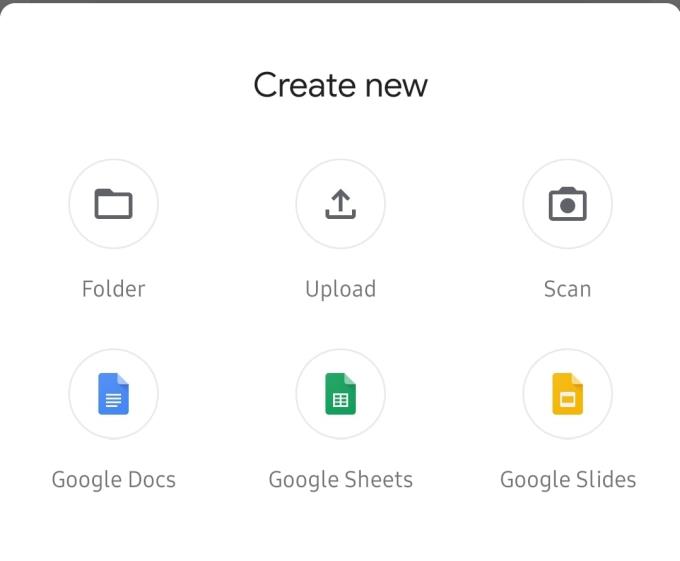
Le nouveau menu de documents
Sélectionnez le fichier souhaité à partir de vos fichiers récents ou d'un autre emplacement. Vous pouvez utiliser le menu Burger dans le coin supérieur gauche pour naviguer vers d'autres emplacements dans la mémoire de votre téléphone.
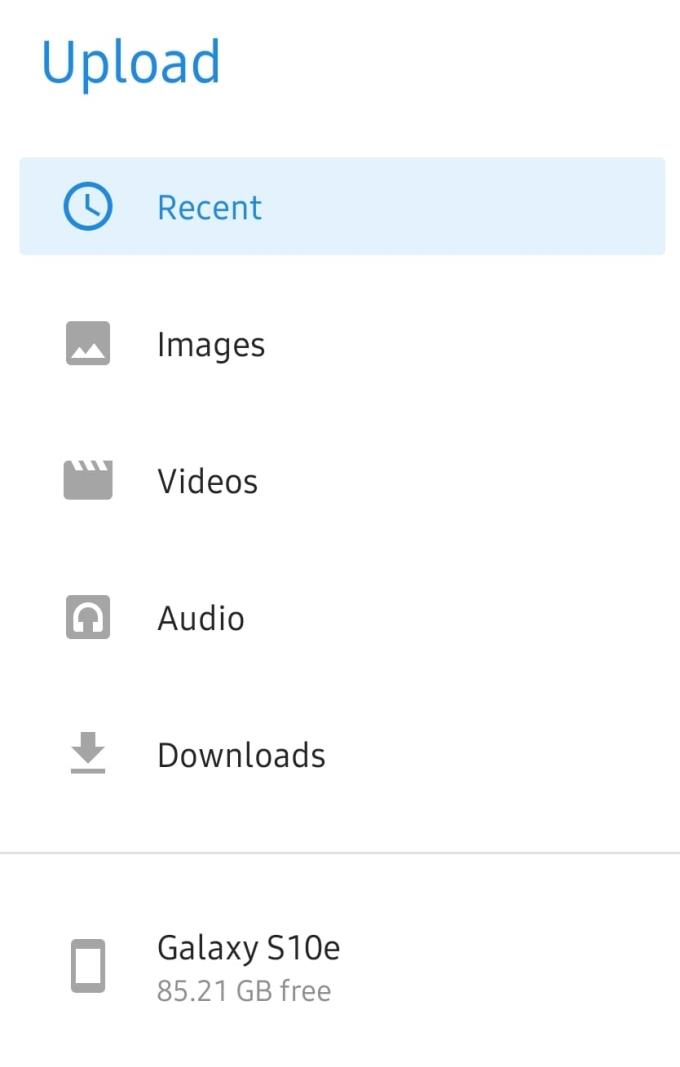
Les options de navigation
Une fois que vous avez trouvé votre fichier, appuyez dessus, il sera téléchargé sur votre disque et vous pourrez y accéder depuis n'importe lequel de vos appareils !
Conseil : Assurez-vous que vous êtes connecté à un réseau Wi-Fi stable lorsque vous chargez ou téléchargez des fichiers volumineux afin de ne pas risquer de frais supplémentaires sur le réseau de votre opérateur mobile.
Les stories Facebook peuvent être très amusantes à réaliser. Voici comment vous pouvez créer une story sur votre appareil Android et votre ordinateur.
Découvrez comment désactiver les vidéos en lecture automatique ennuyeuses dans Google Chrome et Mozilla Firefox grâce à ce tutoriel.
Résoudre un problème où la Samsung Galaxy Tab A est bloquée sur un écran noir et ne s
Un tutoriel montrant deux solutions pour empêcher définitivement les applications de démarrer au démarrage de votre appareil Android.
Ce tutoriel vous montre comment transférer un message texte depuis un appareil Android en utilisant l
Comment activer ou désactiver les fonctionnalités de vérification orthographique dans le système d
Vous vous demandez si vous pouvez utiliser ce chargeur provenant d’un autre appareil avec votre téléphone ou votre tablette ? Cet article informatif a quelques réponses pour vous.
Lorsque Samsung a dévoilé sa nouvelle gamme de tablettes phares, il y avait beaucoup à attendre. Non seulement les Galaxy Tab S9 et S9+ apportent des améliorations attendues par rapport à la série Tab S8, mais Samsung a également introduit la Galaxy Tab S9 Ultra.
Aimez-vous lire des eBooks sur les tablettes Amazon Kindle Fire ? Découvrez comment ajouter des notes et surligner du texte dans un livre sur Kindle Fire.
Vous souhaitez organiser le système de signets de votre tablette Amazon Fire ? Lisez cet article pour apprendre à ajouter, supprimer et éditer des signets dès maintenant !






